Linux中的setsid 命令最佳实践
目录
- 第一部分 setsid 命令
- ⚙️1. 默认输出行为
- 2. 手动重定向输出
- 方式一:重定向到文件
- 方式二:丢弃所有输出
- 方式三:分离 stdout 和 stderr
- ⚠️3. 未重定向的风险
- 4. 与nohup的区别
- 5. 最佳实践
- 输出处理方式对比
- 总结
- 第二部分 setsid后,进程屏幕输出如何处理?
- ⚙️1. 默认输出行为
- 2. 手动重定向输出
- 方式一:重定向到文件
- 方式二:丢弃所有输出
- 方式三:分离 stdout 和 stderr
- ⚠️3. 未重定向的风险
- 4. 与nohup的区别
- 5. 最佳实践
- 输出处理方式对比
- 总结
- 第三部分 2>&1 啥意思?
- 核心概念
- ⚙️工作原理
- ️使用场景与示例
- ⚠️常见误区
- 总结表
- 扩展理解
setsid 是 LixSUDMygoDXnux 系统中用于创建新会话的系统命令,可使调用进程脱离原有会话组与控制终端,常用于创建后台守护进程或实现进程持久化运行。
该命令通过调用内核函数 setsid() 创建新会话,使调用进程成为新会话的领头进程,自动脱离父进程继承的终端、进程组和会话ID。执行前提是调用进程不能是现有会话的领头进程,成功后将重置进程的会话组ID,并与原控制终端解绑。典型应用场景包括:通过启动后台任务,结合 fork() 创建守护进程,以及避免终端关闭引发的 SIGHUP 信号终止进程。其语法支持 -c(指定控制终端)、-f(强制创建子进程)和 -w(等待命令退出)等选项 。作为 POSIX 标准系统调用,setsid 自早期 Unix 系统便集成于进程管理工具链,常与 nohup、& 符号组合使用,构成 linux 后台任务管理的核心方案。第一部分 setsid 命令
使用 setsid 命令启动的进程,其标准输入、输出和错误输出默认不会自动重定向,而是继承原终端的标准流。若未手动处理,输出可能直接显示在原终端或丢失。以下是具体处理方式及注意事项:
⚙️1. 默认输出行为
- 无自动重定向:
setsid仅创建新会话使进程脱离终端控制,不会自动重定向标准输入(stdin)、标准输出(stdout)或标准错误(stderr)。 - 输出位置:
- 若未重定向,输出仍会显示在原终端(但若终端关闭,输出将丢失)。
- 若通过 SSH 启动后断开连接,未重定向的输出会因终端关闭而无法查看。
2. 手动重定向输出
必须显式使用重定向操作符处理输出,常见方式如下:
方式一:重定向到文件
setsid command > output.log 2>&1
>:将 stdout 写入文件(如output.log)。2>&1:将 stderr 合并到 stdout,一同写入文件。- 示例(后台运行并记录日志):
setsid ./trawww.devze.comin.sh > train.log 2>&1 &
方式二:丢弃所有输出
setsid command > /dev/null 2>&1
/dev/null:类 Unix 系统的“黑洞”设备,丢弃所有输出。- 适用场景:无需查看输出的后台任务(如守护进程)。
方式三:分离 stdout 和 stderr
setsid command > stdout.log 2> stderr.log
- 分别保存标准输出和错误到不同文件,便于问题排查。
⚠️3. 未重定向的风险
- 输出干扰:若未重定向,进程输出可能混入原终端,影响其他操作。
- 日志丢失:终端关闭后,未保存的输出无法恢复,导致调试困难。
- 资源占用:长时间运行的任务可能因输出缓冲区未释放占用内存。
4. 与nohup的区别
nohup:自动将 stdout/stderr 重定向到nohup.out文件(除非手动指定)。setsid:需手动重定向输出,否则继承终端标准流。- 结合使用(推荐):
setsid nohup command > output.log 2>&1 &
- 同时脱离终端并确保输出持久化。
5. 最佳实践
- 始终重定向输出:避免输出丢失或干扰,例如:
setsid ping example.com > ping.log 2>&1 &
- 日志管理:
- 定期轮转日志(如用
logrotate)防止文件过大。 - 按日期分割日志:
setsid command > output_$(date +%F).log 2>&1
- 定期轮转日志(如用
- 监控输出:
- 实时查看日志:
tail -f output.log。 - 检查进程状态:
ps aux | grep command。
- 实时查看日志:
输出处理方式对比
| 场景 | 命令示例 | 效果 | 适用性 |
|---|---|---|---|
| 记xSUDMygoDX录全部输出 | setsid cmd > log 2>&1 & | stdout/stdandroiderr 写入同一文件 | 需调试的后台任务 |
| 丢弃所有输出 | setsid cmd > /dev/null 2>&1 | 完全静默运行 | 无需监控的守护进程 |
| 分离 stdout 和 stderr | setsid cmd > out.log 2> err.log | 错误与正常输出分开保存 | 精细化错误分析 |
结合 nohup 使用 | setsid nohup cmd > log 2>&1 & | 脱离终端 + 自动输出持久化 | 高可靠性后台任务 |
总结
- 核心原则:
setsid不自动处理输出,需手动通过>、2>或/dev/null重定向。 - 关键场景:
- 需持久化日志 → 重定向到文件(如
> output.log 2>&1)。 - 无需日志 → 丢弃到
/dev/null。
- 需持久化日志 → 重定向到文件(如
- 风险规避:未重定向可能导致输出丢失或终端干扰,务必显式处理输出流。
第二部分 setsid后,进程屏幕输出如何处理?
使用 setsid 命令启动的进程,其标准输入、输出和错误输出默认不会自动重定向,而是继承原终端的标准流。若未手动处理,输出可能直接显示在原终端或丢失。以下是具体处理方式及注意事项:
⚙️1. 默认输出行为
- 无自动重定向:
setsid仅创建新会话使进程脱离终端控制,不会自动重定向标准输入(stdin)、标准输出(stdout)或标准错误(stderr)。 - 输出位置:
- 若未重定向,输出仍会显示在原终端(但若终端关闭,输出将丢失)。
- 若通过 SSH 启动后断开连接,未重定向的输出会因终端关闭而无法查看。
2. 手动重定向输出
必须显式使用重定向操作符处理输出,常见方式如下:
方式一:重定向到文件
setsid command > output.log 2>&1
>:将 stdout 写入文件(如output.log)。2>&1:将 stderr 合并到 stdout,一同写入文件。- 示例(后台运行并记录日志):
setsid ./train.sh > train.log 2>&1 &
方式二:丢弃所有输出
setsid command > /dev/null 2>&1
/dev/null:类 Unix 系统的“黑洞”设备,丢弃所有输出。- 适用场景:无需查看输出的后台任务(如守护进程)。
方式三:分离 stdout 和 stderr
setsid command > stdout.log 2> stderr.log
- 分别保存标准输出和错误到不同文件,便于问题排查。
⚠️3. 未重定向的风险
- 输出干扰:若未重定向,进程输出可能混入原终端,影响其他操作。
- 日志丢失:终端关闭后,未保存的输出无法恢复,导致调试困难。
- 资源占用:长时间运行的任务可能因输出缓冲区未释放占用内存。
4. 与nohup的区别
nohup:自动将 stdout/stderr 重定向到nohup.out文件(除非手动指定)。setsid:需手动重定向输出,否则继承终端标准流。- 结合使用(推荐):
setsid nohup command > output.log 2>&1 &
同时脱离终端并确保输出持久化。
5. 最佳实践
- 始终重定向输出:避免输出丢失或干扰,例如:
setsid ping example.com > ping.log 2>&1 &
- 日志管理:
- 定期轮转日志(如用
logrotate)防止文件过大。 - 按日期分割日志:
setsid command > output_$(date +%F).log 2>&1
- 定期轮转日志(如用
- 监控输出:
- 实时查看日志:
tail -f output.log。 - 检查进程状态:
ps aux | grep command。
- 实时查看日志:
输出处理方式对比
| 场景 | 命令示例 | 效果 | 适用性 |
|---|---|---|---|
| 记录全部输出 | setsid cmd > log 2>&1 & | stdout/stderr 写入同一文件 | 需调试的后台任务 |
| 丢弃所有输出 | setsid cmd > /dev/null 2>&1 | 完全静默运行 | 无需监控的守护进程 |
| 分离 stdout 和 stderr | setsid cmd > out.log 2> err.log | 错误与正常输出分开保存 | 精细化错误分析 |
结合 nohup 使用 | setsid nohup cmd > log 2>&1 & | 脱离终端 + 自动输出持久化 | 高可靠性后台任务 |
总结
- 核心原则:
setsid不自动处理输出,需手动通过>、2>或/dev/null重定向。 - 关键场景:
- 需持久化日志 → 重定向到文件(如
> output.log 2>&1)。 - 无需日志 → 丢弃到
/dev/null。
- 需持久化日志 → 重定向到文件(如
- 风险规避:未重定向可能导致输出丢失或终端干扰,务必显式处理输出流。
第三部分 2>&1 啥意思?
在 Linux/Unix 系统中,2>&1 是一种文件描述符重定向语法,用于将标准错误输出(stderr)合并到标准输出(stdout)的当前目标。以下是详细解析:
核心概念
文件描述符(File Descriptor)
Linux 为每个输入/输出流分配数字标识:0:标准输入(stdin,如键盘输入)1:标准输出(stdout,默认显示到终端)2:标准错误(stderr,默认显示到终端)
符号含义
2>:重定向 stderr&1:引用 stdout 的当前目标(非字面数字 1,而是指向 stdout 的指针)- 组合
2>&1:将 stderr 的流向绑定到 stdout 的当前目标。
⚙️工作原理
- 执行顺序关键:重定向从左到右解析,顺序不同结果不同:
- 正确写法:
command > file.log 2>&1- 先重定向 stdout 到
file.log(> file.log) - 再将 stderr 指向 stdout 的当前目标(即
file.log)→ 结果:stdout 和 stderr 均写入file.log。
- 先重定向 stdout 到
- 错误写法:
command 2>&1 > file.log- 先将 stderr 指向 stdout 的当前目标(终端)
- 再重定向 stdout 到
file.log→ 结果:stderr 仍输出到终端,stdout 写入文件。
- 正确写法:
️使用场景与示例
合并输出到文件
ls /nonexistent > output.log 2>&1 # 错误和正常输出均写入 output.log
丢弃所有输出
command > /dev/null 2>&1 # 将 stdout/stderr 扔进“黑洞”[/dev/null]
分离 stdout 和 stderr
command > output.log 2> error.log # 正常日志和错误日志分开保存
实时输出并记录(tee 命令)
command 2>&1 | tee file.log # 终端实时显示,同时写入文件
简写形式
&> file 或 >& file 等同于 > file 2>&1:
command &> output.log # stdout 和 stderr 均重定向到 output.log
⚠️常见误区
2>1vs2>&1:2>1:将 stderr 重定向到名为1的文件(错误!)2>&1:将 stderr 重定向到 stdout 的目标(正确)。
- 顺序陷阱:
2>&1 >file无法合并输出(stderr 仍输出到终端)。
总结表
| 场景 | 命令写法 | 效果 |
|---|---|---|
| 合并输出到文件 | > file 2>&1 或 &> file | stdout/stderr 均写入文件 |
| 丢弃所有输出 | > /dev/null 2>&1 | 完全静默执行 |
| 分离 stdout 和 stderr | > out.log 2> err.log | 正常和错误输出分别保存 |
| 实时输出并记录 | `2>&1 | tee file.log`android |
| 错误写法 | 2>&1 > file | stderr 到终端,stdout 到文件(无效合并) |
扩展理解
- 指针类比:
&1类似指针,指向 stdout 的当前目标(如文件或终端)。修改 stdout 的目标后,&1会同步更新指向。 - 脚本实践:在守护进程或后台任务中,务必用
2>&1确保错误日志不丢失,例如:nohup Java -jar app.jar &> app.log & # 脱离终端且日志完整保存
掌握 2>&1 能有效管理命令输出流,提升脚本健壮性和日志可追溯性。
到此这篇关于Linux中的setsid 命令最佳实践的文章就介绍到这了,更多相关Linux setsid 命令内容请搜索编程客栈(www.devze.com)以前的文章或继续浏览下面的相关文章希望大家以后多多支持编程客栈(www.devze.com)!
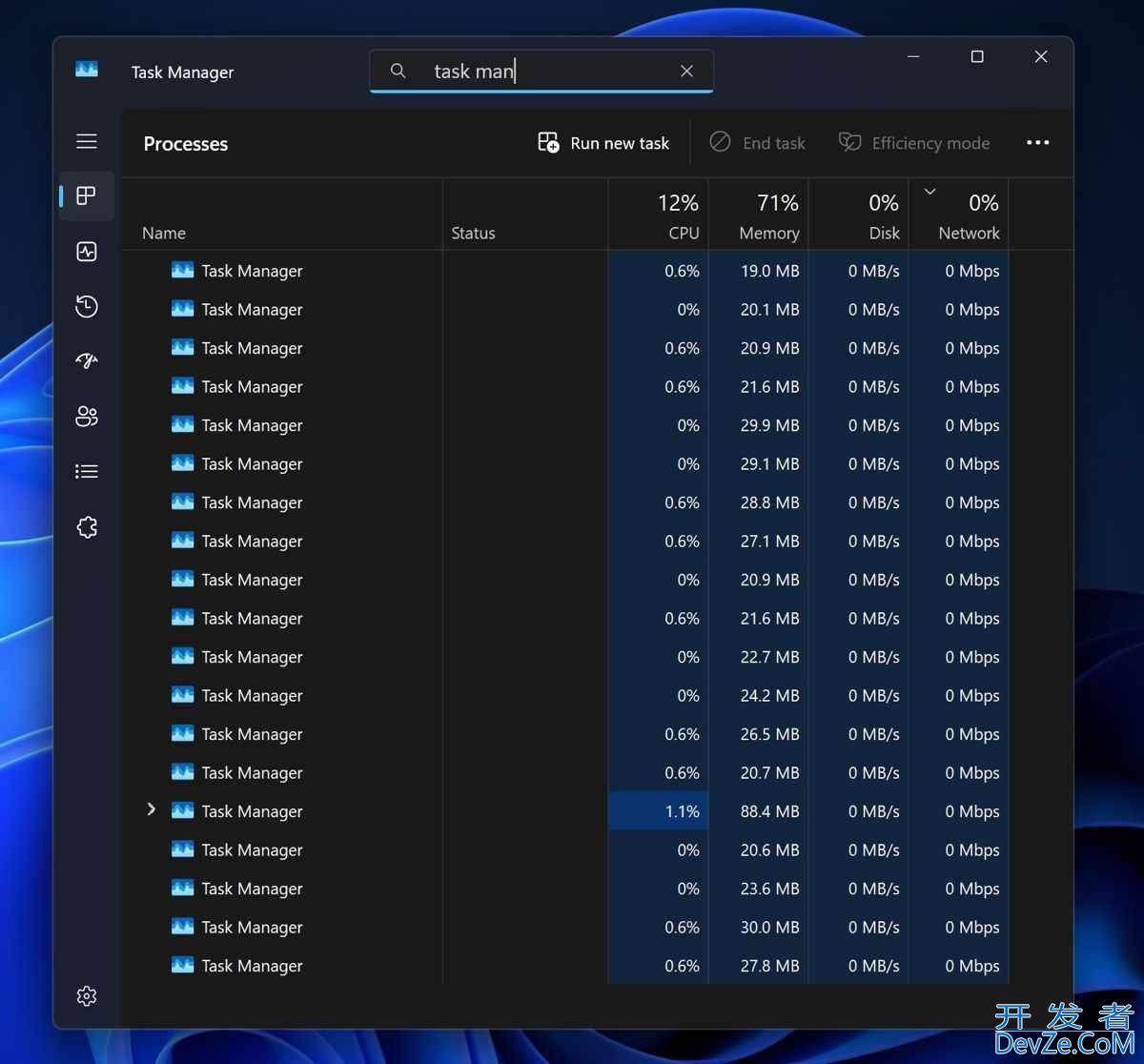
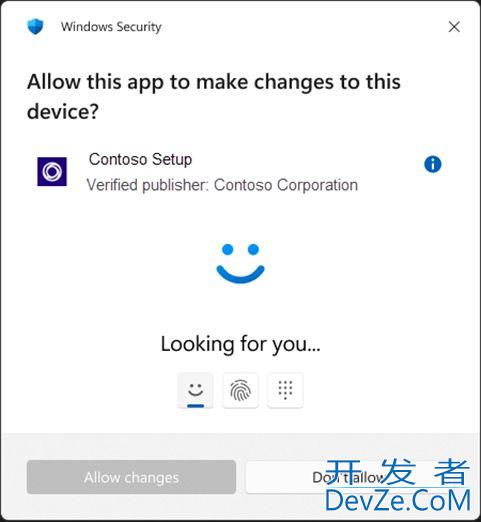
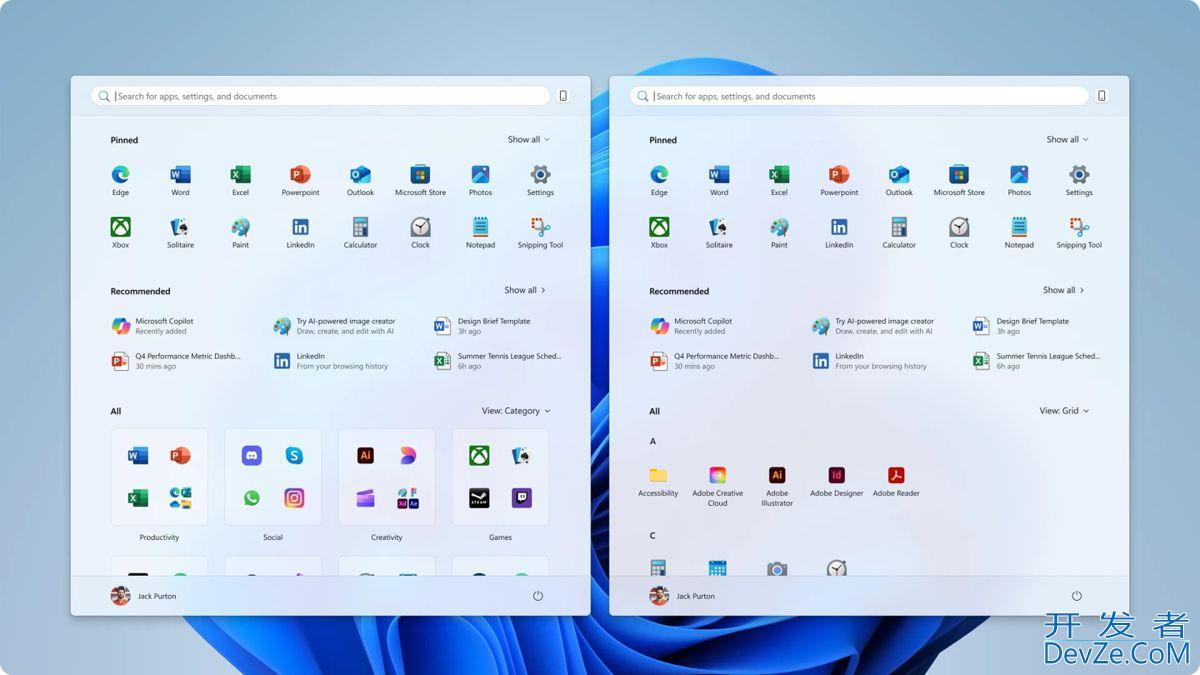
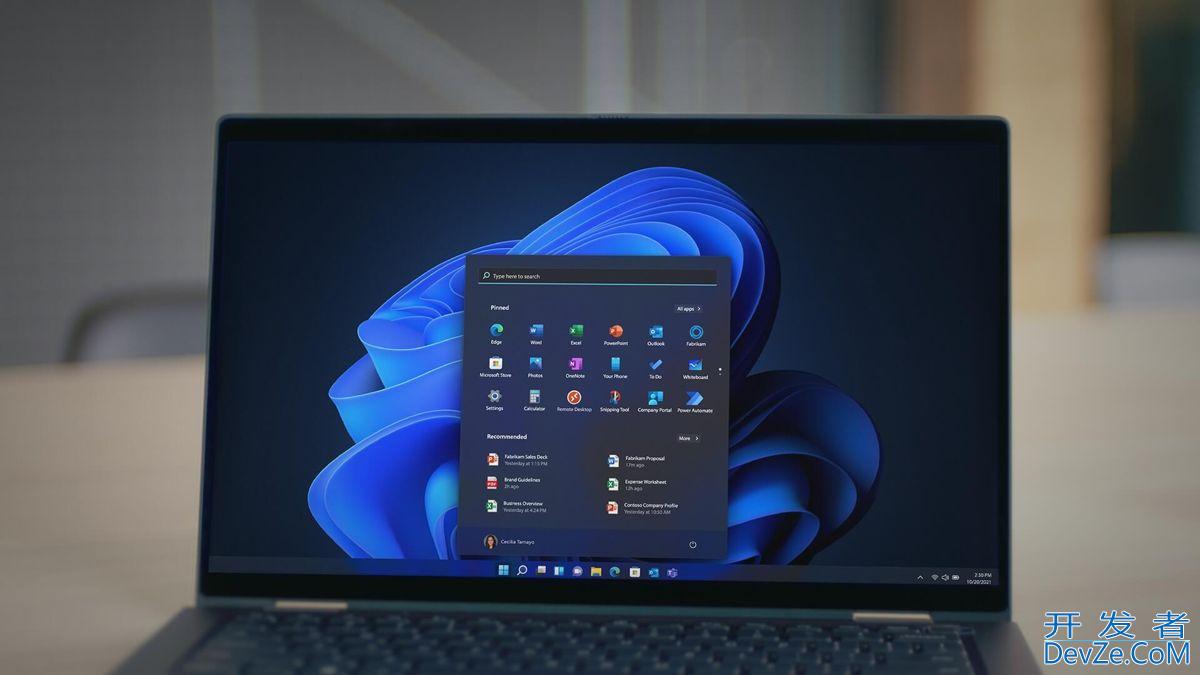




 加载中,请稍侯......
加载中,请稍侯......
精彩评论